Abarth 500 2018 Kezelési és karbantartási útmutató (in Hungarian)
Manufacturer: ABARTH, Model Year: 2018, Model line: 500, Model: Abarth 500 2018Pages: 204, PDF Size: 5.89 MB
Page 171 of 204
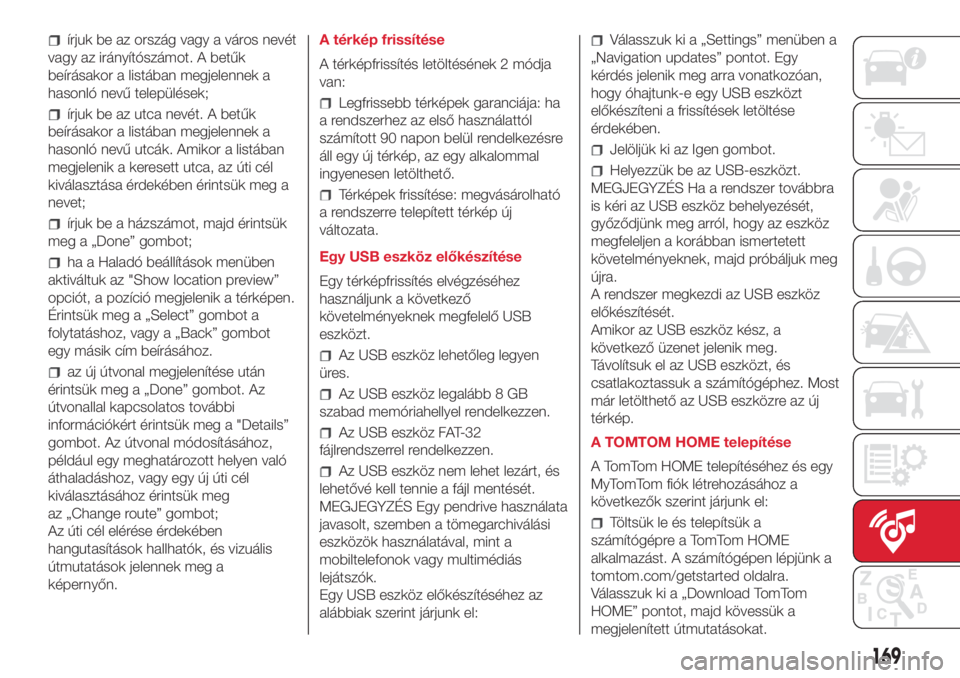
írjuk be az ország vagy a város nevét
vagy az irányítószámot. A betűk
beírásakor a listában megjelennek a
hasonló nevű települések;
írjuk be az utca nevét. A betűk
beírásakor a listában megjelennek a
hasonló nevű utcák. Amikor a listában
megjelenik a keresett utca, az úti cél
kiválasztása érdekében érintsük meg a
nevet;
írjuk be a házszámot, majd érintsük
meg a „Done” gombot;
ha a Haladó beállítások menüben
aktiváltuk az "Show location preview”
opciót, a pozíció megjelenik a térképen.
Érintsük meg a „Select” gombot a
folytatáshoz, vagy a „Back” gombot
egy másik cím beírásához.
az új útvonal megjelenítése után
érintsük meg a „Done” gombot. Az
útvonallal kapcsolatos további
információkért érintsük meg a "Details”
gombot. Az útvonal módosításához,
például egy meghatározott helyen való
áthaladáshoz, vagy egy új úti cél
kiválasztásához érintsük meg
az „Change route” gombot;
Az úti cél elérése érdekében
hangutasítások hallhatók, és vizuális
útmutatások jelennek meg a
képernyőn.A térkép frissítése
A térképfrissítés letöltésének 2 módja
van:
Legfrissebb térképek garanciája: ha
a rendszerhez az első használattól
számított 90 napon belül rendelkezésre
áll egy új térkép, az egy alkalommal
ingyenesen letölthető.
Térképek frissítése: megvásárolható
a rendszerre telepített térkép új
változata.
Egy USB eszköz előkészítése
Egy térképfrissítés elvégzéséhez
használjunk a következő
követelményeknek megfelelő USB
eszközt.
Az USB eszköz lehetőleg legyen
üres.
Az USB eszköz legalább 8 GB
szabad memóriahellyel rendelkezzen.
Az USB eszköz FAT-32
fájlrendszerrel rendelkezzen.
Az USB eszköz nem lehet lezárt, és
lehetővé kell tennie a fájl mentését.
MEGJEGYZÉS Egy pendrive használata
javasolt, szemben a tömegarchiválási
eszközök használatával, mint a
mobiltelefonok vagy multimédiás
lejátszók.
Egy USB eszköz előkészítéséhez az
alábbiak szerint járjunk el:
Válasszuk ki a „Settings” menüben a
„Navigation updates” pontot. Egy
kérdés jelenik meg arra vonatkozóan,
hogy óhajtunk-e egy USB eszközt
előkészíteni a frissítések letöltése
érdekében.
Jelöljük ki az Igen gombot.
Helyezzük be az USB-eszközt.
MEGJEGYZÉS Ha a rendszer továbbra
is kéri az USB eszköz behelyezését,
győződjünk meg arról, hogy az eszköz
megfeleljen a korábban ismertetett
követelményeknek, majd próbáljuk meg
újra.
A rendszer megkezdi az USB eszköz
előkészítését.
Amikor az USB eszköz kész, a
következő üzenet jelenik meg.
Távolítsuk el az USB eszközt, és
csatlakoztassuk a számítógéphez. Most
már letölthető az USB eszközre az új
térkép.
A TOMTOM HOME telepítése
A TomTom HOME telepítéséhez és egy
MyTomTom fiók létrehozásához a
következők szerint járjunk el:
Töltsük le és telepítsük a
számítógépre a TomTom HOME
alkalmazást. A számítógépen lépjünk a
tomtom.com/getstarted oldalra.
Válasszuk ki a „Download TomTom
HOME” pontot, majd kövessük a
megjelenített útmutatásokat.
169
Page 172 of 204
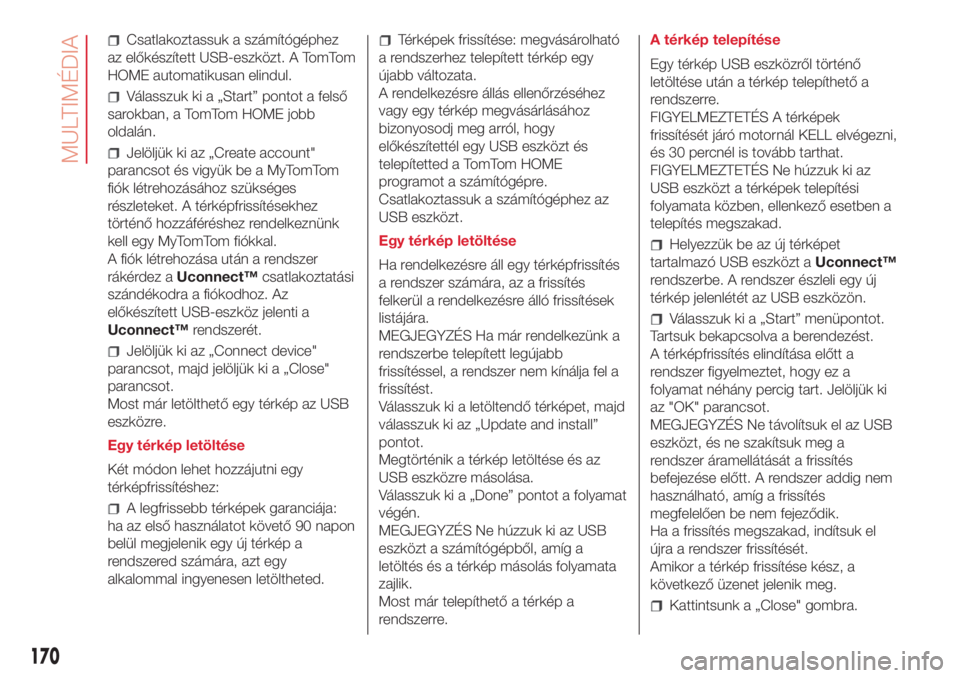
Csatlakoztassuk a számítógéphez
az előkészített USB-eszközt. A TomTom
HOME automatikusan elindul.
Válasszuk ki a „Start” pontot a felső
sarokban, a TomTom HOME jobb
oldalán.
Jelöljük ki az „Create account"
parancsot és vigyük be a MyTomTom
fiók létrehozásához szükséges
részleteket. A térképfrissítésekhez
történő hozzáféréshez rendelkeznünk
kell egy MyTomTom fiókkal.
A fiók létrehozása után a rendszer
rákérdez aUconnect™csatlakoztatási
szándékodra a fiókodhoz. Az
előkészített USB-eszköz jelenti a
Uconnect™rendszerét.
Jelöljük ki az „Connect device"
parancsot, majd jelöljük ki a „Close"
parancsot.
Most már letölthető egy térkép az USB
eszközre.
Egy térkép letöltése
Két módon lehet hozzájutni egy
térképfrissítéshez:
A legfrissebb térképek garanciája:
ha az első használatot követő 90 napon
belül megjelenik egy új térkép a
rendszered számára, azt egy
alkalommal ingyenesen letöltheted.
Térképek frissítése: megvásárolható
a rendszerhez telepített térkép egy
újabb változata.
A rendelkezésre állás ellenőrzéséhez
vagy egy térkép megvásárlásához
bizonyosodj meg arról, hogy
előkészítettél egy USB eszközt és
telepítetted a TomTom HOME
programot a számítógépre.
Csatlakoztassuk a számítógéphez az
USB eszközt.
Egy térkép letöltése
Ha rendelkezésre áll egy térképfrissítés
a rendszer számára, az a frissítés
felkerül a rendelkezésre álló frissítések
listájára.
MEGJEGYZÉS Ha már rendelkezünk a
rendszerbe telepített legújabb
frissítéssel, a rendszer nem kínálja fel a
frissítést.
Válasszuk ki a letöltendő térképet, majd
válasszuk ki az „Update and install”
pontot.
Megtörténik a térkép letöltése és az
USB eszközre másolása.
Válasszuk ki a „Done” pontot a folyamat
végén.
MEGJEGYZÉS Ne húzzuk ki az USB
eszközt a számítógépből, amíg a
letöltés és a térkép másolás folyamata
zajlik.
Most már telepíthető a térkép a
rendszerre.A térkép telepítése
Egy térkép USB eszközről történő
letöltése után a térkép telepíthető a
rendszerre.
FIGYELMEZTETÉS A térképek
frissítését járó motornál KELL elvégezni,
és 30 percnél is tovább tarthat.
FIGYELMEZTETÉS Ne húzzuk ki az
USB eszközt a térképek telepítési
folyamata közben, ellenkező esetben a
telepítés megszakad.
Helyezzük be az új térképet
tartalmazó USB eszközt aUconnect™
rendszerbe. A rendszer észleli egy új
térkép jelenlétét az USB eszközön.
Válasszuk ki a „Start” menüpontot.
Tartsuk bekapcsolva a berendezést.
A térképfrissítés elindítása előtt a
rendszer figyelmeztet, hogy ez a
folyamat néhány percig tart. Jelöljük ki
az "OK" parancsot.
MEGJEGYZÉS Ne távolítsuk el az USB
eszközt, és ne szakítsuk meg a
rendszer áramellátását a frissítés
befejezése előtt. A rendszer addig nem
használható, amíg a frissítés
megfelelően be nem fejeződik.
Ha a frissítés megszakad, indítsuk el
újra a rendszer frissítését.
Amikor a térkép frissítése kész, a
következő üzenet jelenik meg.
Kattintsunk a „Close" gombra.
170
MULTIMÉDIA
Page 173 of 204
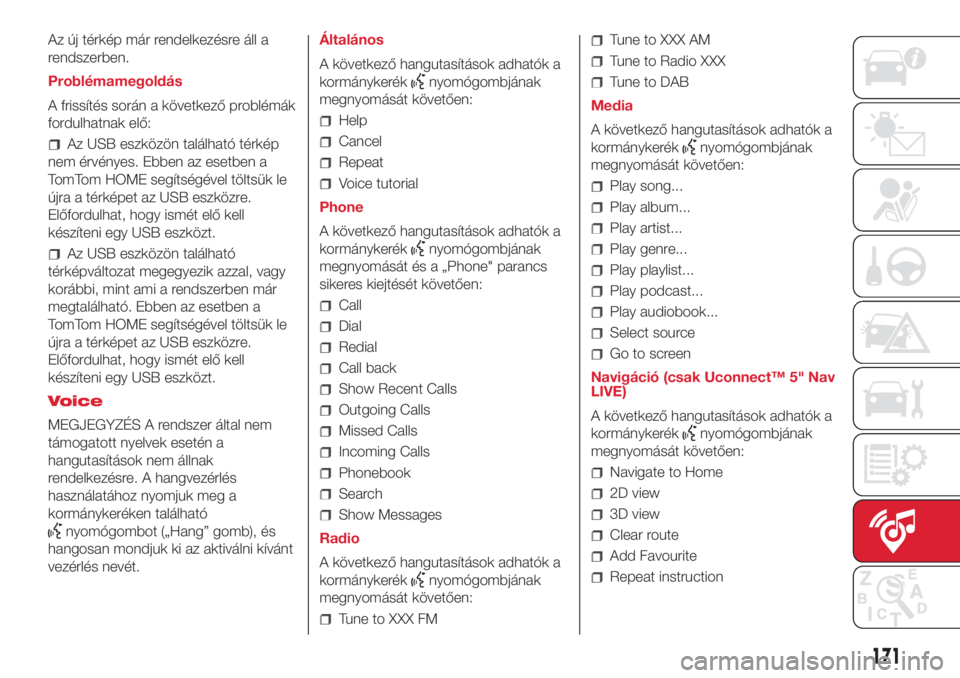
Az új térkép már rendelkezésre áll a
rendszerben.
Problémamegoldás
A frissítés során a következő problémák
fordulhatnak elő:
Az USB eszközön található térkép
nem érvényes. Ebben az esetben a
TomTom HOME segítségével töltsük le
újra a térképet az USB eszközre.
Előfordulhat, hogy ismét elő kell
készíteni egy USB eszközt.
Az USB eszközön található
térképváltozat megegyezik azzal, vagy
korábbi, mint ami a rendszerben már
megtalálható. Ebben az esetben a
TomTom HOME segítségével töltsük le
újra a térképet az USB eszközre.
Előfordulhat, hogy ismét elő kell
készíteni egy USB eszközt.
Voice
MEGJEGYZÉS A rendszer által nem
támogatott nyelvek esetén a
hangutasítások nem állnak
rendelkezésre. A hangvezérlés
használatához nyomjuk meg a
kormánykeréken található
nyomógombot („Hang” gomb), és
hangosan mondjuk ki az aktiválni kívánt
vezérlés nevét.Általános
A következő hangutasítások adhatók a
kormánykerék
nyomógombjának
megnyomását követően:
Help
Cancel
Repeat
Voice tutorial
Phone
A következő hangutasítások adhatók a
kormánykerék
nyomógombjának
megnyomását és a „Phone" parancs
sikeres kiejtését követően:
Call
Dial
Redial
Call back
Show Recent Calls
Outgoing Calls
Missed Calls
Incoming Calls
Phonebook
Search
Show Messages
Radio
A következő hangutasítások adhatók a
kormánykerék
nyomógombjának
megnyomását követően:
Tune to XXX FM
Tune to XXX AM
Tune to Radio XXX
Tune to DAB
Media
A következő hangutasítások adhatók a
kormánykerék
nyomógombjának
megnyomását követően:
Play song...
Play album...
Play artist...
Play genre...
Play playlist...
Play podcast...
Play audiobook...
Select source
Go to screen
Navigáció (csak Uconnect™ 5" Nav
LIVE)
A következő hangutasítások adhatók a
kormánykerék
nyomógombjának
megnyomását követően:
Navigate to Home
2D view
3D view
Clear route
Add Favourite
Repeat instruction
171
Page 174 of 204

UCONNECT™ 7” HD LIVE - UCONNECT™ 7” HD NAV LIVE.
Kezelőszervek az előlapon
120AB0A0399C
172
MULTIMÉDIA
Page 175 of 204
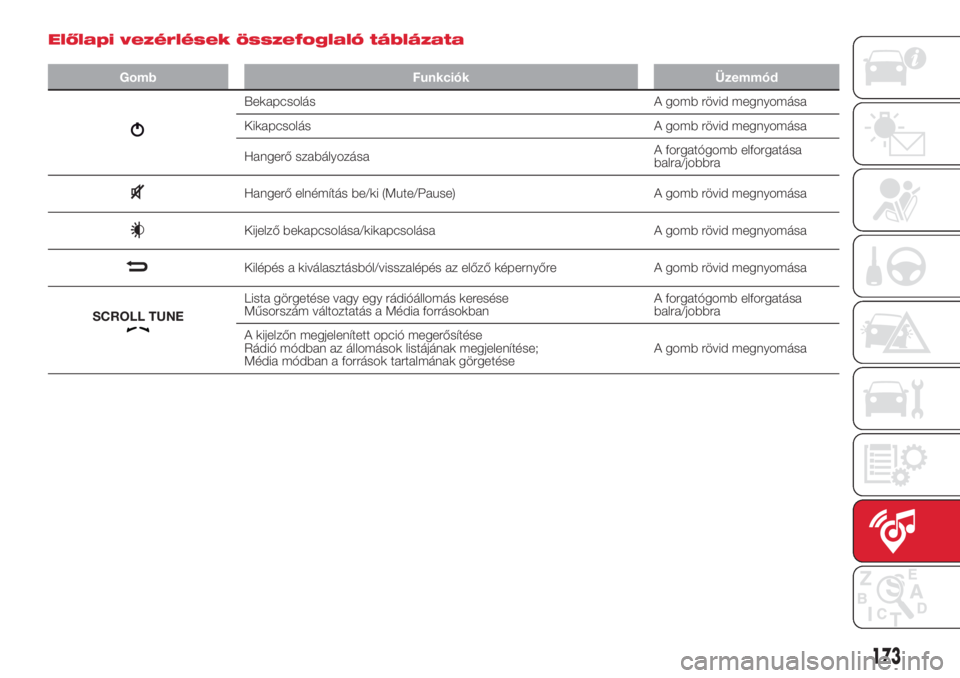
Előlapi vezérlések összefoglaló táblázata
Gomb Funkciók Üzemmód
Bekapcsolás A gomb rövid megnyomása
Kikapcsolás A gomb rövid megnyomása
Hangerő szabályozásaA forgatógomb elforgatása
balra/jobbra
Hangerő elnémítás be/ki (Mute/Pause) A gomb rövid megnyomása
Kijelző bekapcsolása/kikapcsolása A gomb rövid megnyomása
Kilépés a kiválasztásból/visszalépés az előző képernyőre A gomb rövid megnyomása
SCROLL TUNE
Lista görgetése vagy egy rádióállomás keresése
Műsorszám változtatás a Média forrásokbanA forgatógomb elforgatása
balra/jobbra
A kijelzőn megjelenített opció megerősítése
Rádió módban az állomások listájának megjelenítése;
Média módban a források tartalmának görgetéseA gomb rövid megnyomása
173
Page 176 of 204
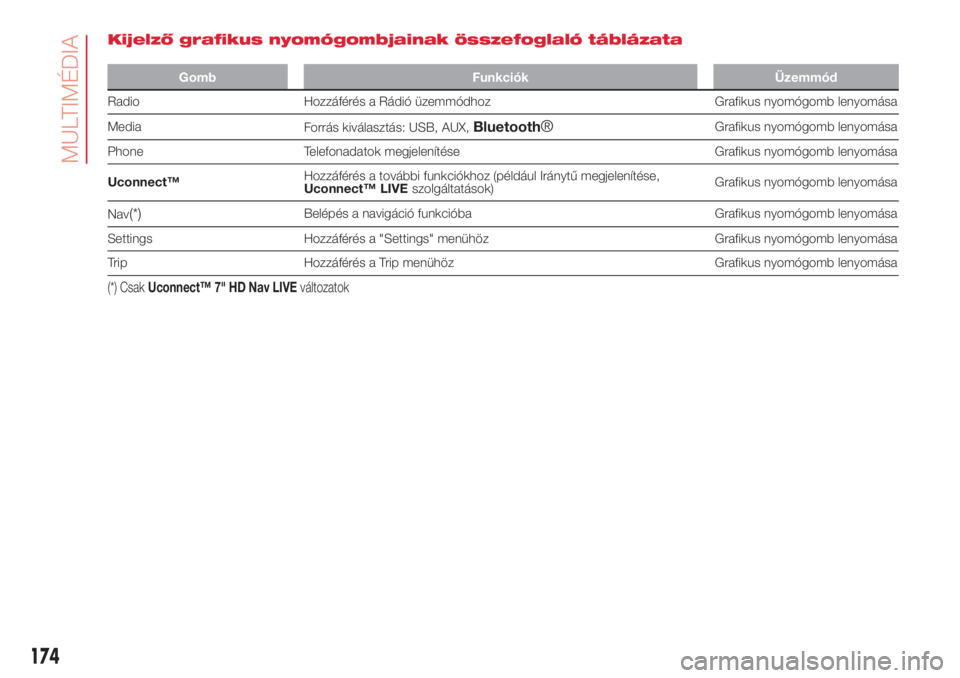
Kijelző grafikus nyomógombjainak összefoglaló táblázata
Gomb Funkciók Üzemmód
Radio Hozzáférés a Rádió üzemmódhoz Grafikus nyomógomb lenyomása
Media
Forrás kiválasztás: USB, AUX,
Bluetooth®Grafikus nyomógomb lenyomása
Phone Telefonadatok megjelenítése Grafikus nyomógomb lenyomása
Uconnect™Hozzáférés a további funkciókhoz (például Iránytű megjelenítése,
Uconnect™ LIVE
szolgáltatások)Grafikus nyomógomb lenyomása
Nav
(*)Belépés a navigáció funkcióba Grafikus nyomógomb lenyomása
Settings Hozzáférés a "Settings" menühöz Grafikus nyomógomb lenyomása
Trip Hozzáférés a Trip menühöz Grafikus nyomógomb lenyomása
(*) CsakUconnect™ 7" HD Nav LIVEváltozatok
174
MULTIMÉDIA
Page 177 of 204
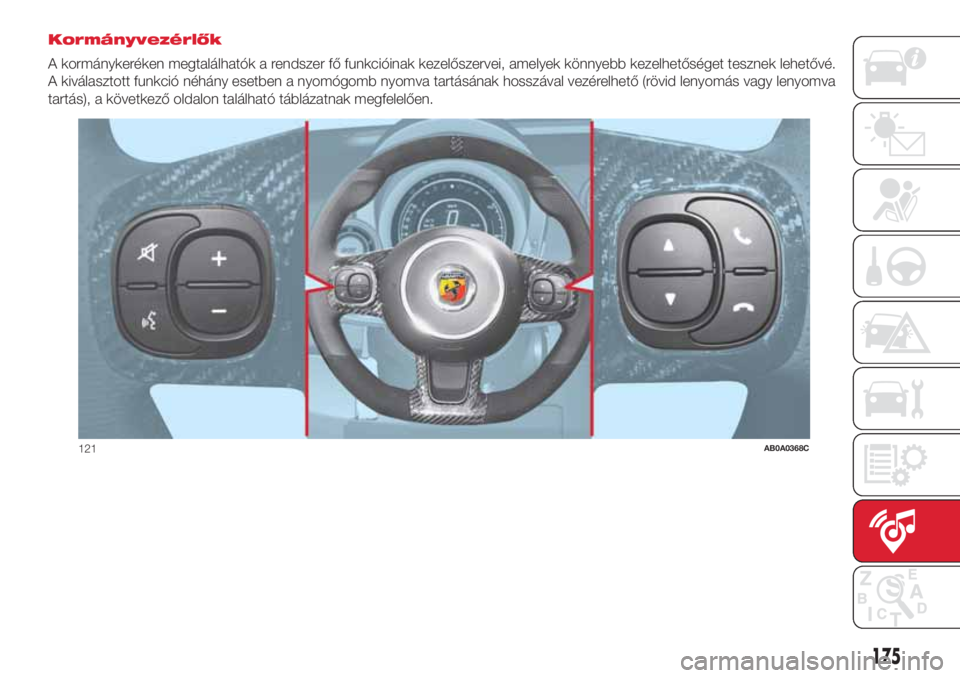
Kormányvezérlők
A kormánykeréken megtalálhatók a rendszer fő funkcióinak kezelőszervei, amelyek könnyebb kezelhetőséget tesznek lehetővé.
A kiválasztott funkció néhány esetben a nyomógomb nyomva tartásának hosszával vezérelhető (rövid lenyomás vagy lenyomva
tartás), a következő oldalon található táblázatnak megfelelően.
121AB0A0368C
175
Page 178 of 204
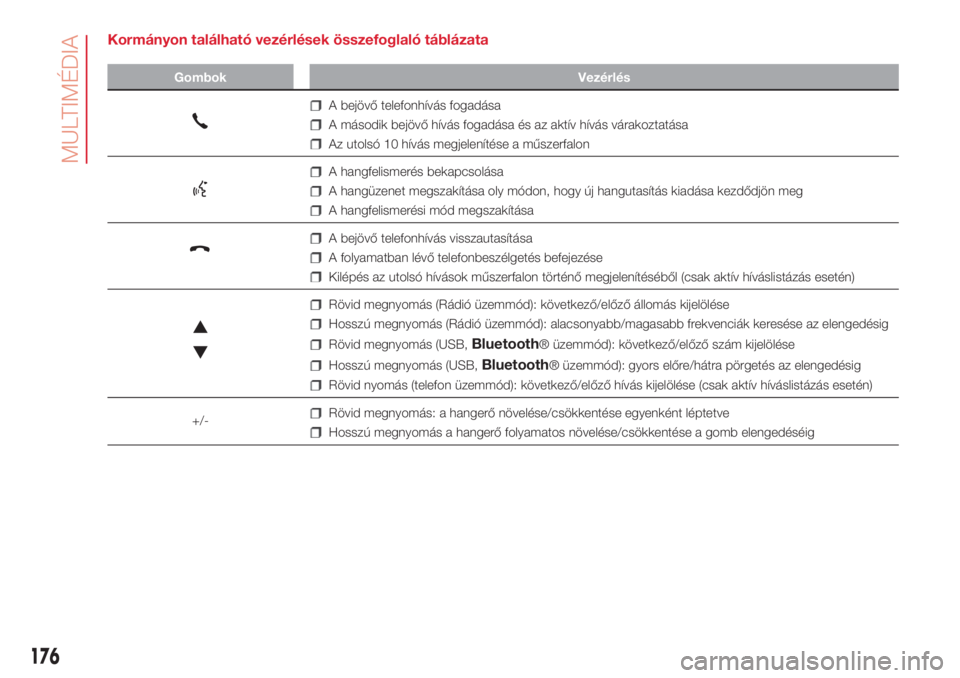
Kormányon található vezérlések összefoglaló táblázata
Gombok Vezérlés
A bejövő telefonhívás fogadása
A második bejövő hívás fogadása és az aktív hívás várakoztatása
Az utolsó 10 hívás megjelenítése a műszerfalon
A hangfelismerés bekapcsolása
A hangüzenet megszakítása oly módon, hogy új hangutasítás kiadása kezdődjön meg
A hangfelismerési mód megszakítása
A bejövő telefonhívás visszautasítása
A folyamatban lévő telefonbeszélgetés befejezése
Kilépés az utolsó hívások műszerfalon történő megjelenítéséből (csak aktív híváslistázás esetén)
Rövid megnyomás (Rádió üzemmód): következő/előző állomás kijelölése
Hosszú megnyomás (Rádió üzemmód): alacsonyabb/magasabb frekvenciák keresése az elengedésig
Rövid megnyomás (USB,Bluetooth® üzemmód): következő/előző szám kijelölése
Hosszú megnyomás (USB,Bluetooth® üzemmód): gyors előre/hátra pörgetés az elengedésig
Rövid nyomás (telefon üzemmód): következő/előző hívás kijelölése (csak aktív híváslistázás esetén)
+/-
Rövid megnyomás: a hangerő növelése/csökkentése egyenként léptetve
Hosszú megnyomás a hangerő folyamatos növelése/csökkentése a gomb elengedéséig
176
MULTIMÉDIA
Page 179 of 204
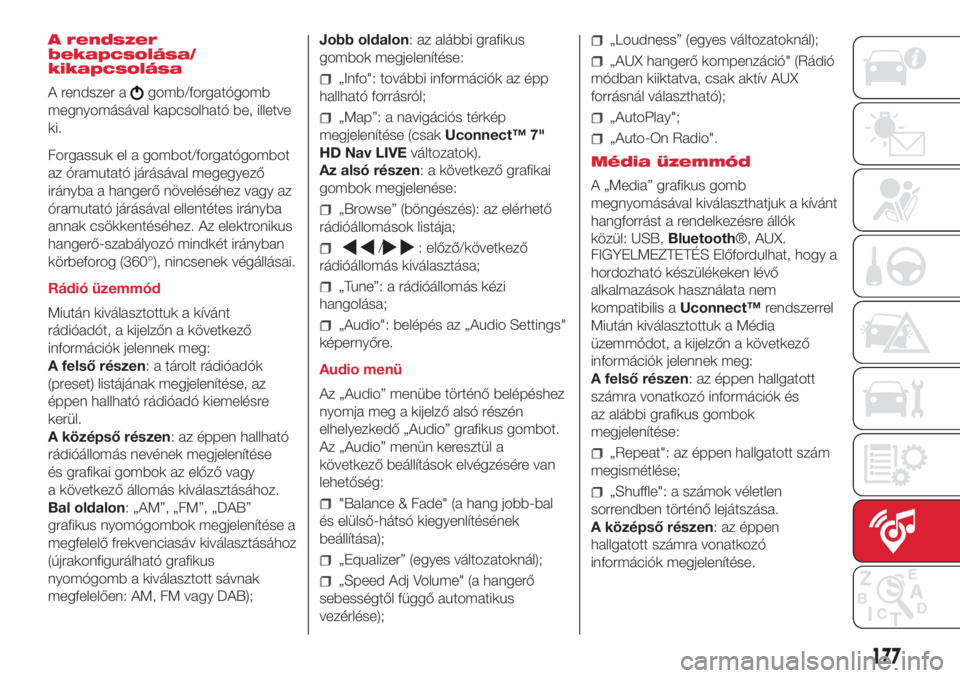
A rendszer
bekapcsolása/
kikapcsolása
A rendszer a
gomb/forgatógomb
megnyomásával kapcsolható be, illetve
ki.
Forgassuk el a gombot/forgatógombot
az óramutató járásával megegyező
irányba a hangerő növeléséhez vagy az
óramutató járásával ellentétes irányba
annak csökkentéséhez. Az elektronikus
hangerő-szabályozó mindkét irányban
körbeforog (360°), nincsenek végállásai.
Rádió üzemmód
Miután kiválasztottuk a kívánt
rádióadót, a kijelzőn a következő
információk jelennek meg:
A felső részen: a tárolt rádióadók
(preset) listájának megjelenítése, az
éppen hallható rádióadó kiemelésre
kerül.
A középső részen: az éppen hallható
rádióállomás nevének megjelenítése
és grafikai gombok az előző vagy
a következő állomás kiválasztásához.
Bal oldalon: „AM”, „FM”, „DAB”
grafikus nyomógombok megjelenítése a
megfelelő frekvenciasáv kiválasztásához
(újrakonfigurálható grafikus
nyomógomb a kiválasztott sávnak
megfelelően: AM, FM vagy DAB);Jobb oldalon: az alábbi grafikus
gombok megjelenítése:„Info": további információk az épp
hallható forrásról;
„Map”: a navigációs térkép
megjelenítése (csakUconnect™ 7"
HD Nav LIVEváltozatok).
Az alsó részen: a következő grafikai
gombok megjelenése:
„Browse” (böngészés): az elérhető
rádióállomások listája;
/: előző/következő
rádióállomás kiválasztása;
„Tune”: a rádióállomás kézi
hangolása;
„Audio": belépés az „Audio Settings"
képernyőre.
Audio menü
Az „Audio” menübe történő belépéshez
nyomja meg a kijelző alsó részén
elhelyezkedő „Audio” grafikus gombot.
Az „Audio” menün keresztül a
következő beállítások elvégzésére van
lehetőség:
"Balance & Fade" (a hang jobb-bal
és elülső-hátsó kiegyenlítésének
beállítása);
„Equalizer” (egyes változatoknál);
„Speed Adj Volume" (a hangerő
sebességtől függő automatikus
vezérlése);
„Loudness” (egyes változatoknál);
„AUX hangerő kompenzáció" (Rádió
módban kiiktatva, csak aktív AUX
forrásnál választható);
„AutoPlay";
„Auto-On Radio".
Média üzemmód
A „Media” grafikus gomb
megnyomásával kiválaszthatjuk a kívánt
hangforrást a rendelkezésre állók
közül: USB,Bluetooth®, AUX.
FIGYELMEZTETÉS Előfordulhat, hogy a
hordozható készülékeken lévő
alkalmazások használata nem
kompatibilis aUconnect™rendszerrel
Miután kiválasztottuk a Média
üzemmódot, a kijelzőn a következő
információk jelennek meg:
A felső részen: az éppen hallgatott
számra vonatkozó információk és
az alábbi grafikus gombok
megjelenítése:
„Repeat": az éppen hallgatott szám
megismétlése;
„Shuffle": a számok véletlen
sorrendben történő lejátszása.
A középső részen: az éppen
hallgatott számra vonatkozó
információk megjelenítése.
177
Page 180 of 204
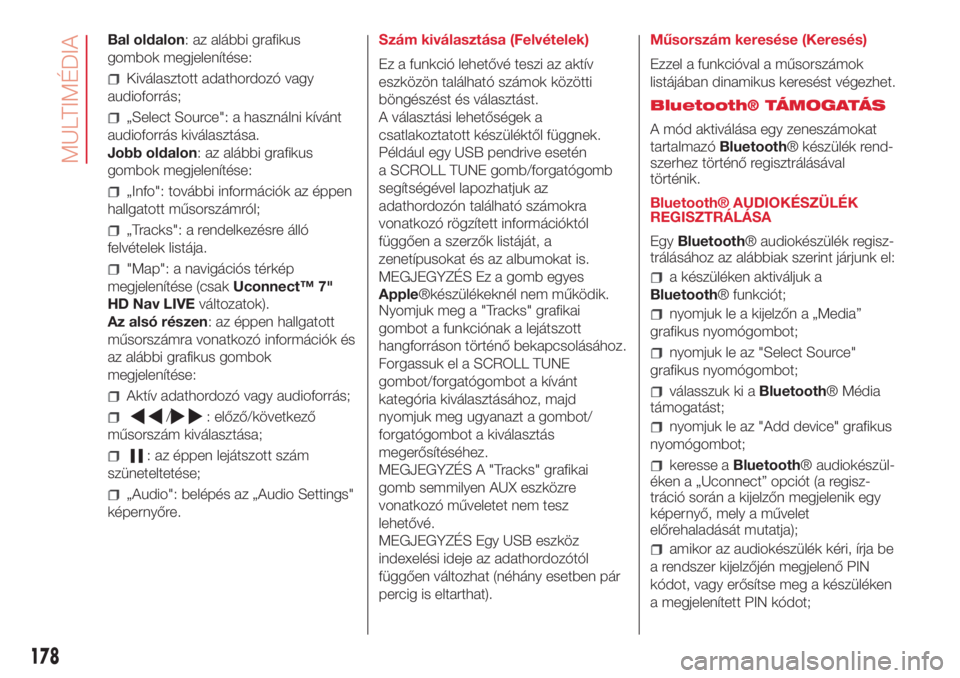
Bal oldalon: az alábbi grafikus
gombok megjelenítése:
Kiválasztott adathordozó vagy
audioforrás;
„Select Source": a használni kívánt
audioforrás kiválasztása.
Jobb oldalon: az alábbi grafikus
gombok megjelenítése:
„Info": további információk az éppen
hallgatott műsorszámról;
„Tracks": a rendelkezésre álló
felvételek listája.
"Map": a navigációs térkép
megjelenítése (csakUconnect™ 7"
HD Nav LIVEváltozatok).
Az alsó részen: az éppen hallgatott
műsorszámra vonatkozó információk és
az alábbi grafikus gombok
megjelenítése:
Aktív adathordozó vagy audioforrás;
/: előző/következő
műsorszám kiválasztása;
: az éppen lejátszott szám
szüneteltetése;
„Audio": belépés az „Audio Settings"
képernyőre.Szám kiválasztása (Felvételek)
Ez a funkció lehetővé teszi az aktív
eszközön található számok közötti
böngészést és választást.
A választási lehetőségek a
csatlakoztatott készüléktől függnek.
Például egy USB pendrive esetén
a SCROLL TUNE gomb/forgatógomb
segítségével lapozhatjuk az
adathordozón található számokra
vonatkozó rögzített információktól
függően a szerzők listáját, a
zenetípusokat és az albumokat is.
MEGJEGYZÉS Ez a gomb egyes
Apple®készülékeknél nem működik.
Nyomjuk meg a "Tracks" grafikai
gombot a funkciónak a lejátszott
hangforráson történő bekapcsolásához.
Forgassuk el a SCROLL TUNE
gombot/forgatógombot a kívánt
kategória kiválasztásához, majd
nyomjuk meg ugyanazt a gombot/
forgatógombot a kiválasztás
megerősítéséhez.
MEGJEGYZÉS A "Tracks" grafikai
gomb semmilyen AUX eszközre
vonatkozó műveletet nem tesz
lehetővé.
MEGJEGYZÉS Egy USB eszköz
indexelési ideje az adathordozótól
függően változhat (néhány esetben pár
percig is eltarthat).Műsorszám keresése (Keresés)
Ezzel a funkcióval a műsorszámok
listájában dinamikus keresést végezhet.
Bluetooth® TÁMOGATÁS
A mód aktiválása egy zeneszámokat
tartalmazóBluetooth® készülék rend-
szerhez történő regisztrálásával
történik.
Bluetooth® AUDIOKÉSZÜLÉK
REGISZTRÁLÁSA
EgyBluetooth® audiokészülék regisz-
trálásához az alábbiak szerint járjunk el:
a készüléken aktiváljuk a
Bluetooth® funkciót;
nyomjuk le a kijelzőn a „Media”
grafikus nyomógombot;
nyomjuk le az "Select Source"
grafikus nyomógombot;
válasszuk ki aBluetooth® Média
támogatást;
nyomjuk le az "Add device" grafikus
nyomógombot;
keresse aBluetooth® audiokészül-
éken a „Uconnect” opciót (a regisz-
tráció során a kijelzőn megjelenik egy
képernyő, mely a művelet
előrehaladását mutatja);
amikor az audiokészülék kéri, írja be
a rendszer kijelzőjén megjelenő PIN
kódot, vagy erősítse meg a készüléken
a megjelenített PIN kódot;
178
MULTIMÉDIA